크롬 자동 번역 끄기 방법 (웹페이지 번역 팝업 해제)
크롬 브라우저에서 한국어가 아닌 영어, 일본어와 같은 외국어로 된 웹페이지를 접속하면 '이 페이지를 번역하시겠습니까" 팝업창을 확인할 수 있습니다. 그래서 사용자는 편리하게 팝업창에서 한국어 번역을 눌러서 쉽게 자동으로 자동 번역된 페이지를 볼 수 있는데요. 그런데 외국어인 상태로 보고 싶다면 이 번역 기능을 이용하고 싶지 않은데 이 팝업창은 한번만 뜨는 것이 아니라 다른 외국어 웹페이지를 들어갈 때마다 표시되기 때문에 굉장히 신경쓰입니다.
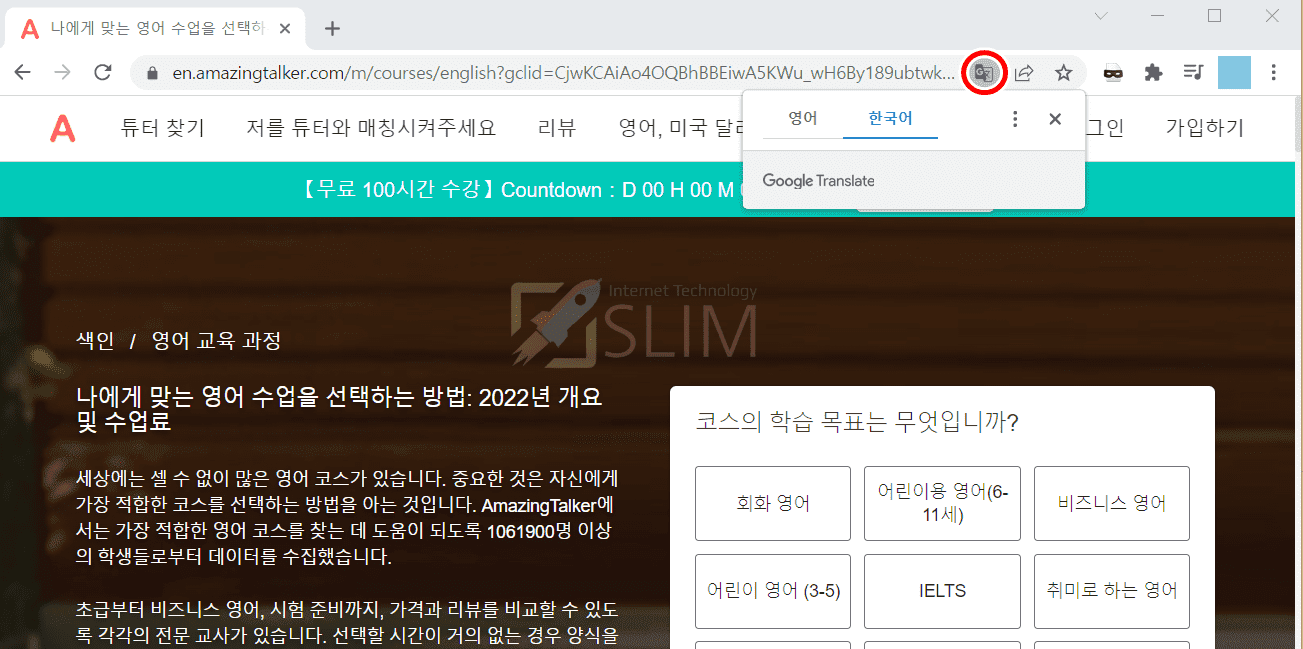
게다가 예전에 한번이라도 자동 번역 기능을 설정했다면 번역을 물어보는 팝업창이 아니라 접속하자마자 잠시후에 자동으로 한국어로 번역되기 때문에 불편할 수 있습니다. 그래서 저는 크롬 자동 번역 끄기로 귀찮게 계속 번역을 물어보는 팝업창이 뜨지 않게 해제해주었는데요. 이렇게 크롬 자동 번역 해제를 해주게 되면 내가 원할 때만 간단하게 한국어 번역을 할 수도 있기 때문에 강력히 추천드리고 싶은 설정입니다. 그래서 이번 글을 읽고 지금 바로 꼭 적용해보시길 바랍니다.
크롬 자동 번역 끄기
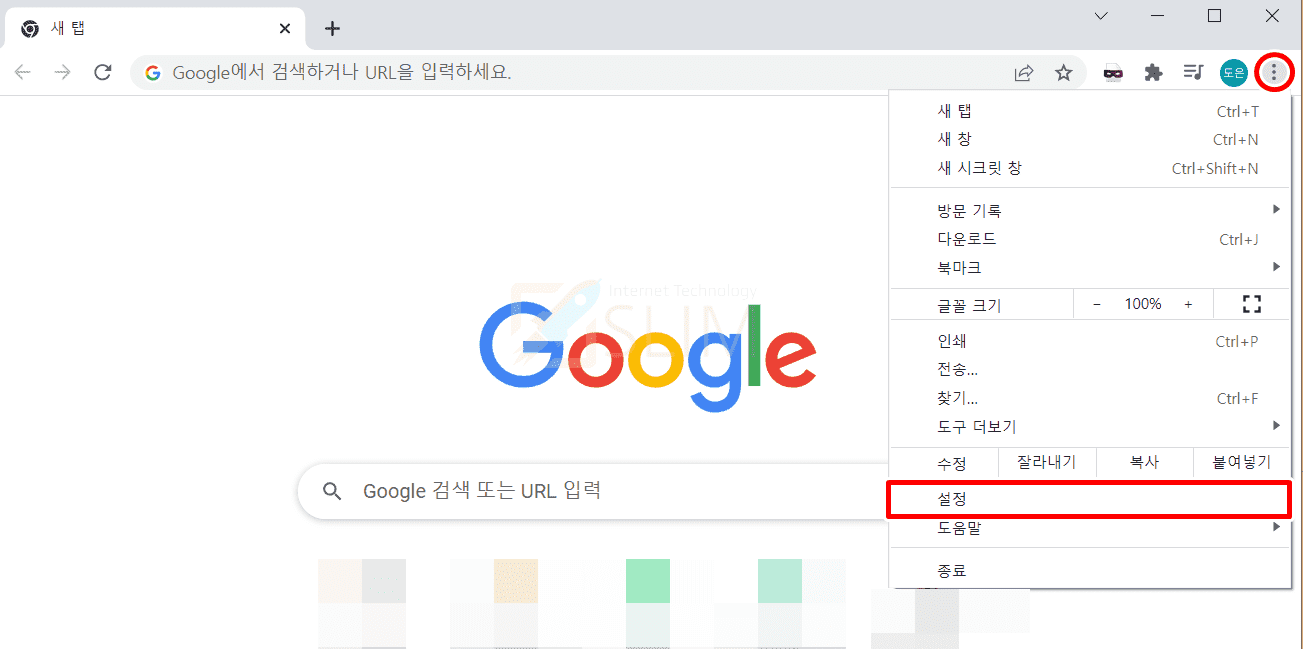
1. 크롬에서 우측 상단 더보기 버튼을 클릭합니다.
2. 설정을 누릅니다.
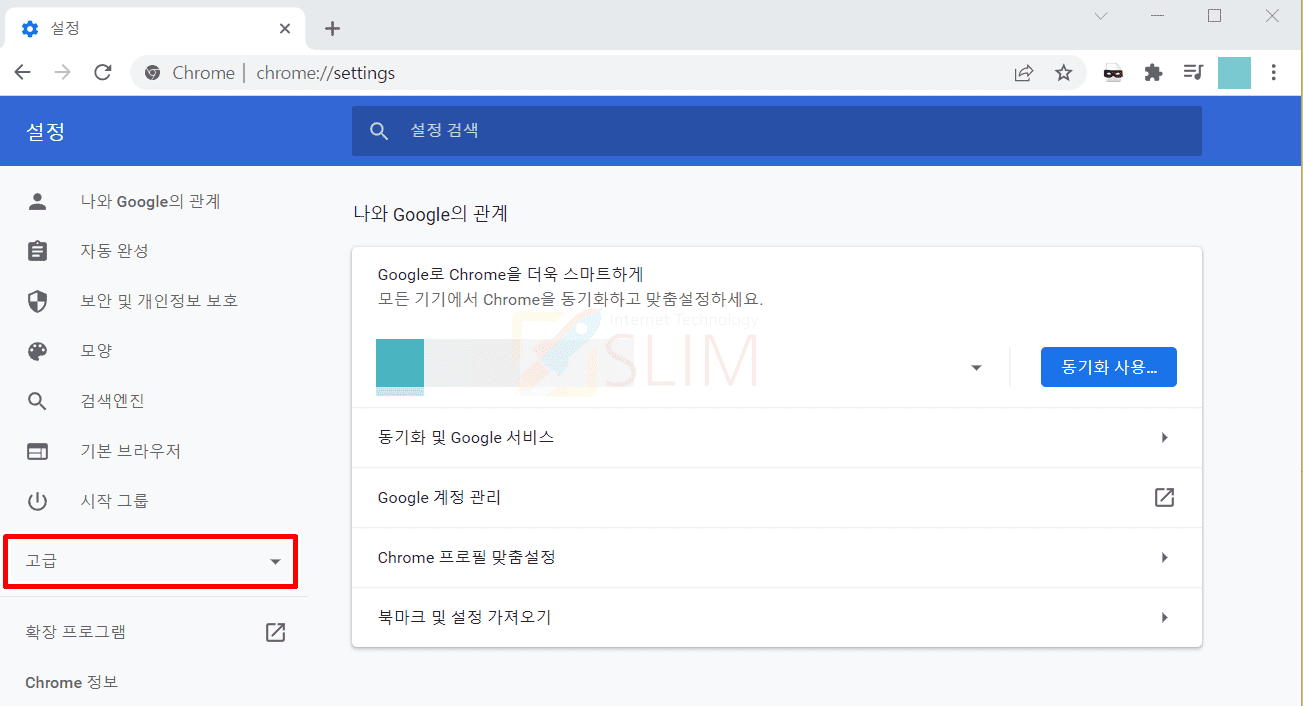
3. 좌측 카테고리에서 고급을 클릭합니다.
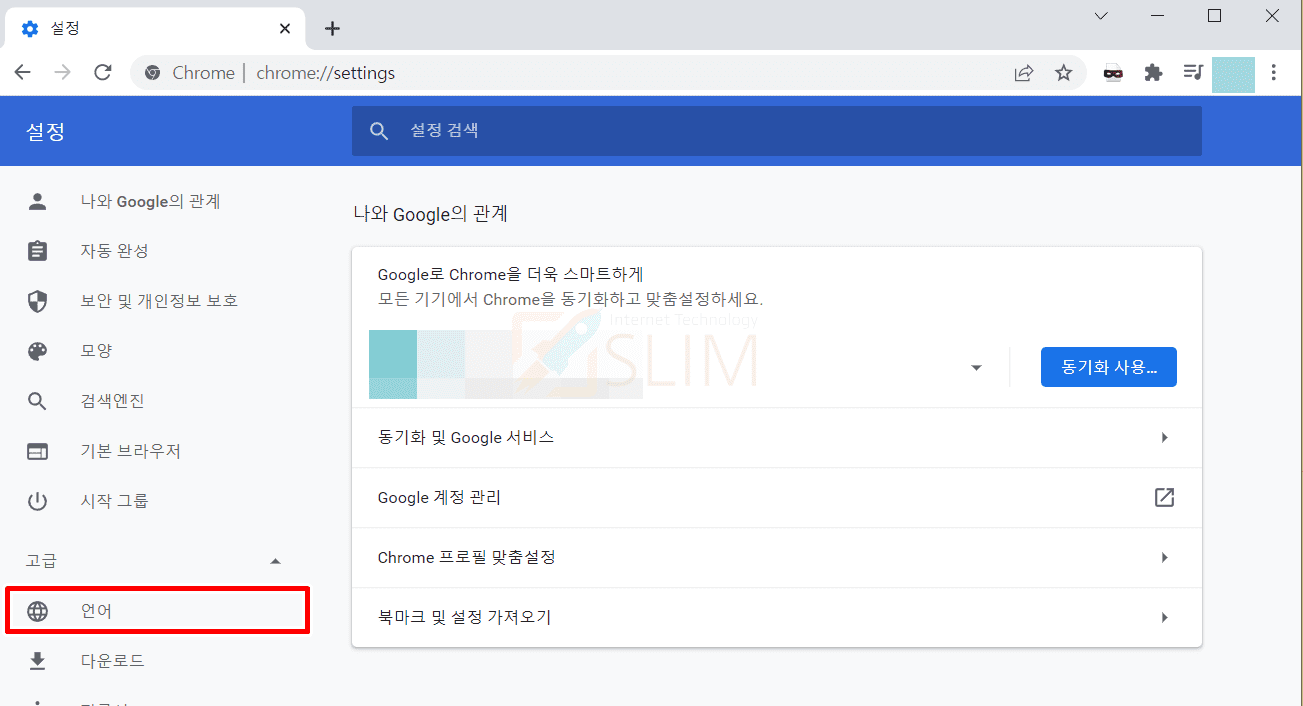
4. 언어를 누릅니다.

5. 언어(한국어) ▽ 버튼을 클릭합니다.
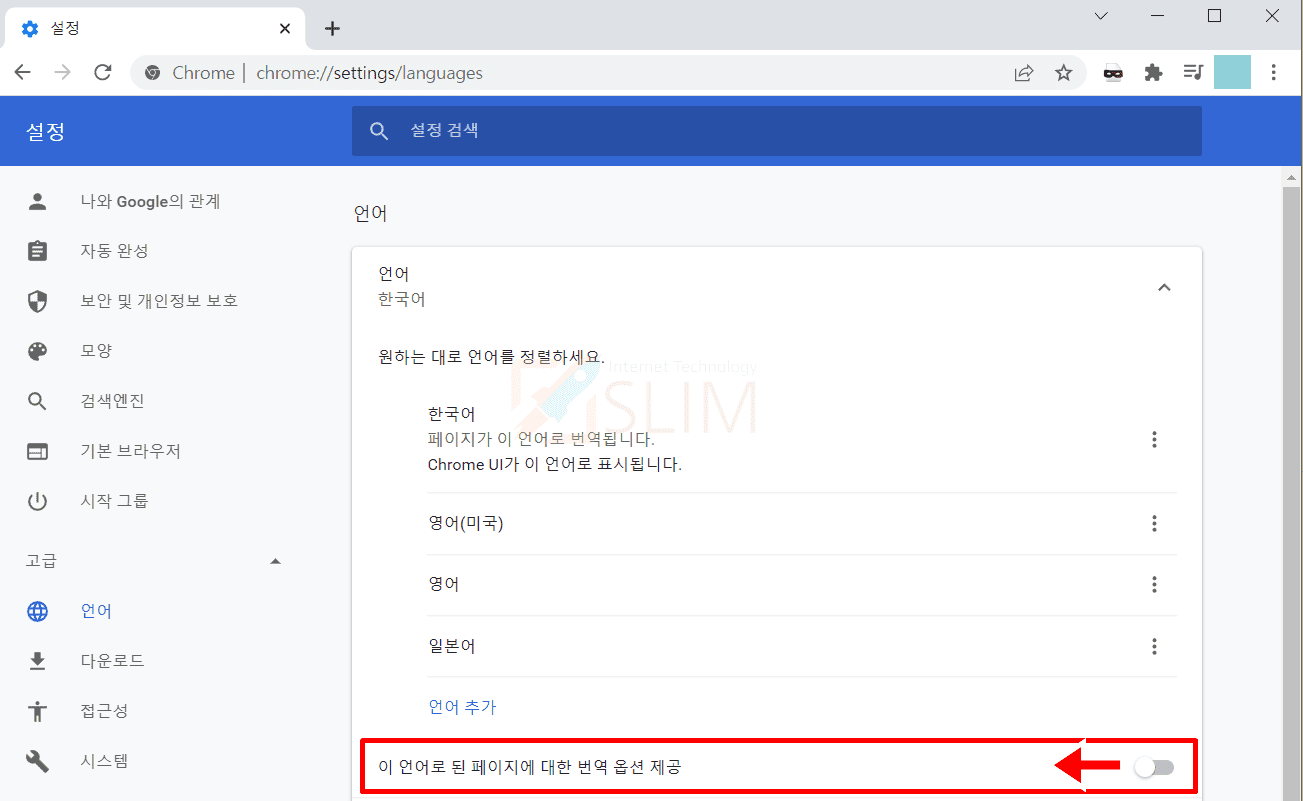
6. 이 언어로 된 페이지에 대한 번역 옵션 제공을 비활성화합니다.
토글을 한번 눌러 왼쪽으로 밀면 회색 배경으로 만들어 집니다. 이 상태가 기능이 꺼진 것입니다.

7. 크롬 자동 번역이 해제됩니다.
이제 외국어로 된 사이트를 접속해도 번역을 물어보는 팝업창이 완전히 해제되서 보이지 않습니다.
크롬 현재 페이지 한국어로 번역하는 방법
그렇다면 자동 번역이 해제된 상태에서 현재 페이지를 한국어로 번역해서 보고 싶을 때는 어떻게 해야할까요? 아래 설정법을 참고해보세요.
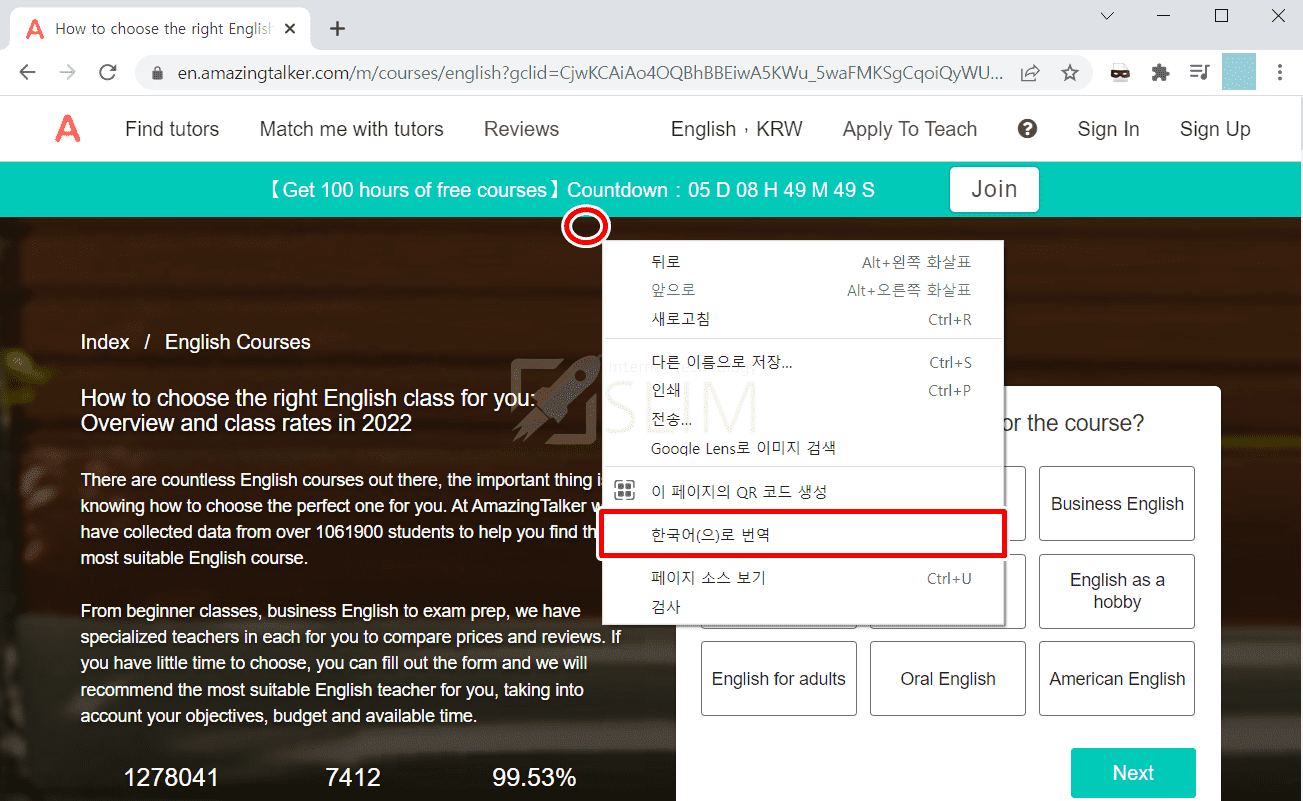
현재 보고 있는 외국어 웹페이지의 아무 공간에 마우스 우클릭을 합니다. 이 후에 표시된 메뉴에서 한국어(으)로 번역을 누릅니다.
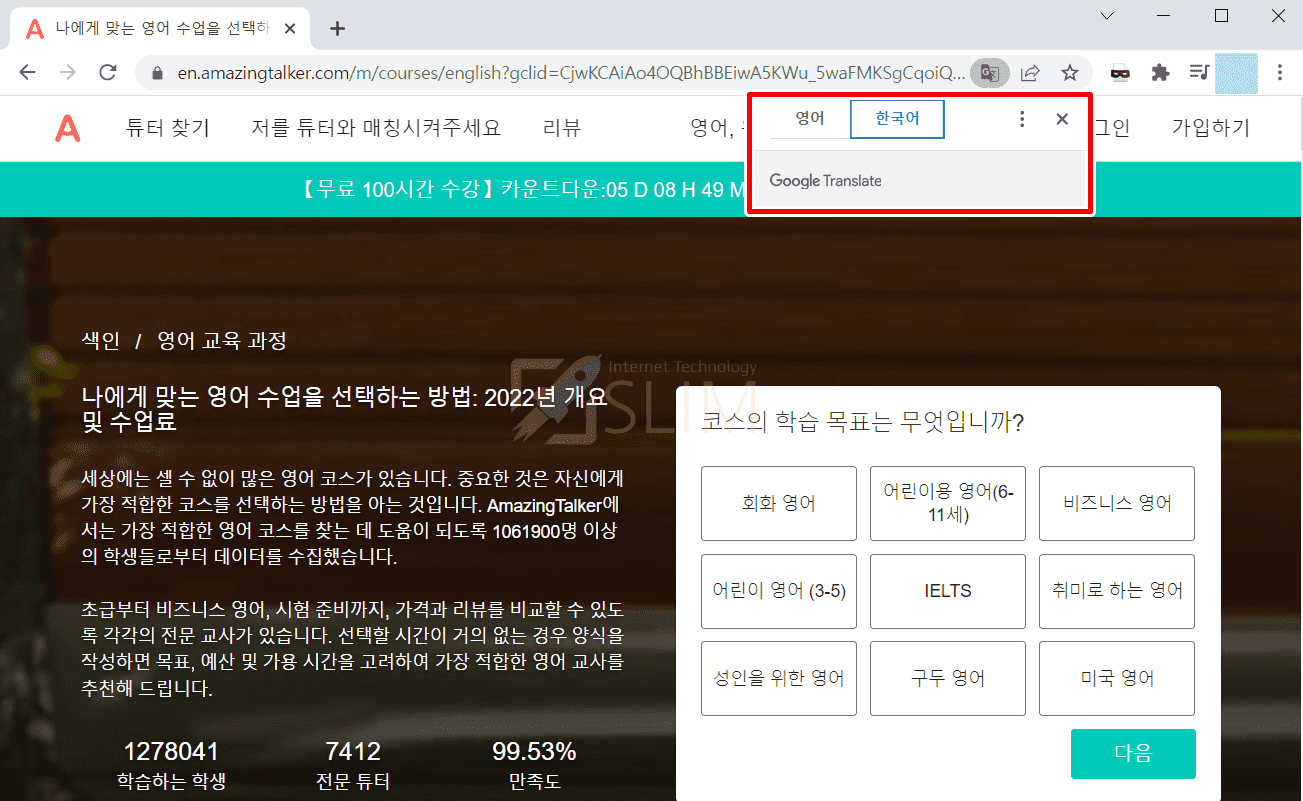
곧바로 외국어를 인식한 후 한국어로 번역해주게 됩니다. 이렇게 사용을 하면 내가 원할 때에만 한국어로 번역시켜서 볼 수 있어서 매우 편리합니다. 그래서 구글 자동 번역 끄기 후에 위 설정법을 함께 사용하시길 바랍니다.





